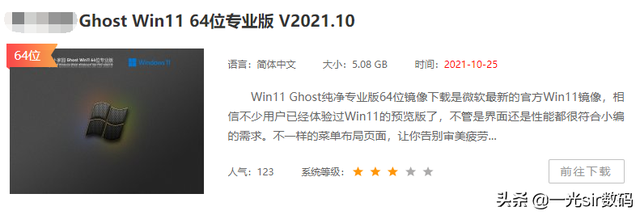我们解释了前几期几种传统的计算机操作系统GHOST安装方法,也讲解了在PE环境下今天我们将安装操作系统换学重新安装计算机操作系统的一种方法,建议初学者先看看我上一期发布的基础教程,否则,你可能看不懂。我们今天学习目前市场上使用最多一种计算机系统安装方法,也是最实用的,适用于所有计算机。此外,这种方法还无需设置BIOS,只需手动操作几次,这种系统安装方法称为安装版安装法。

打开系统U盘,解压操作系统,双击Setup
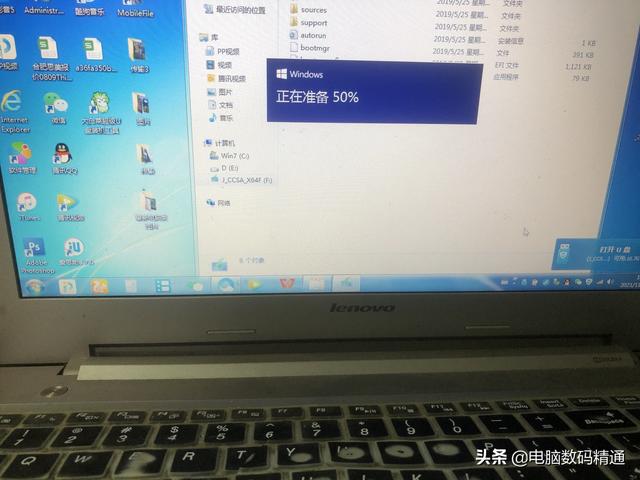
只需等待即可
如果计算机可以进入操作系统,可以直接插入系统U盘,然后解压操作系统解压后双击Setup”安装指导程序直接操作系统。如果原来的计算机操作系统崩溃了,没关系,重启电脑时,选择U盘启动(U我已经在前几期重点介绍了如何启动盘子的知识点)。

下载并安装更新
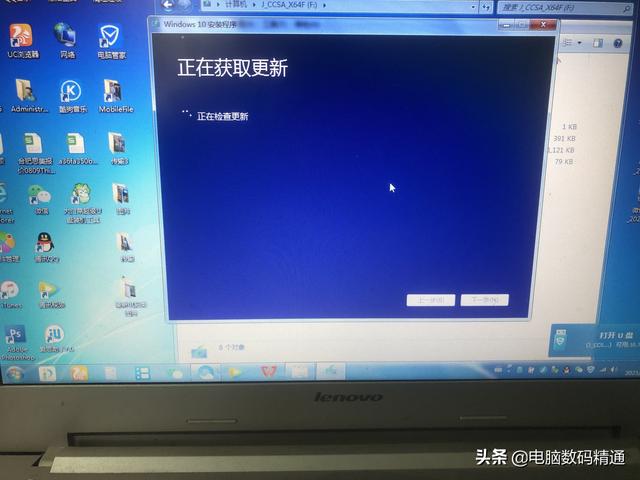
获取更新中

在系统安装准备中
所有这些操作都需要手动操作,但都很简单,只需用鼠标直接点击下一步可以按提示傻瓜式操作,在操作此程序之前,必须确定计算机C盘(系统盘)或桌面上没有重要数据,这个程序会导致C盘数据丢失,我在前几期也详细介绍分解了硬盘的基础知识。,这里不再重复解释。
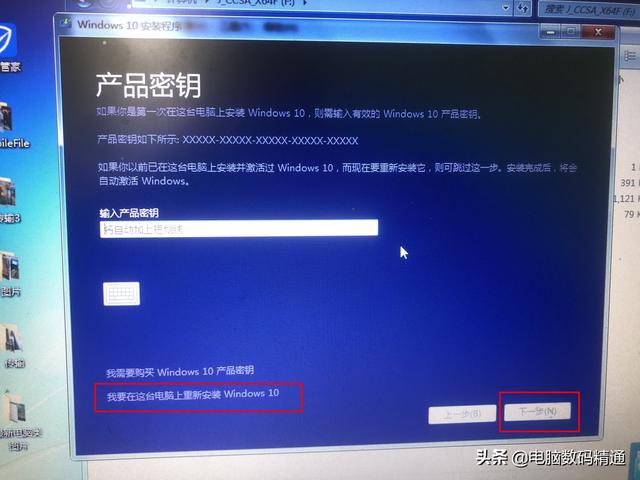
直接选择本机安装操作系统
在上图中,您可以直接选择安装本机。所有步骤基本上都是执行下一步操作。最后一步是安装执行系统,如下图所示:

执行安装步骤
安装系统的安装方法可在Windows系统中进行,也可以在PE系统中进行,也可以直接从U盘开始,无论计算机是否可以进入系统,这种系统版本通常都是纯净版居多,纯版操作系统流畅性它相对较高,稳定性好,适用于所有计算机,甚至nvme该协议的固态也可以安装,目前广泛应用于电脑店,安装简单,安装成功率很高,可以学习。
本文原版权所有,未经允许禁止侵权盗用,一旦发现权利保护到底,全网监控侵权必须调查。
本文原版权所有,未经允许禁止侵权盗用。一旦发现权利保护已经结束,整个网络监控侵权将被调查。原作者:王李军,作者:王李军。最后,感谢您的关注和阅读评论。记住,不要迷路。下次见!